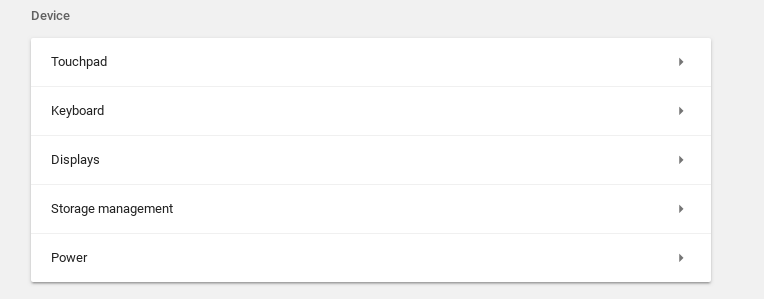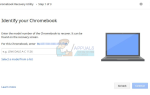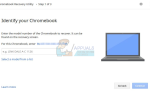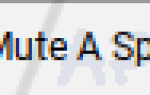Если у вас есть Chromebook, вы, вероятно, заметили новое дополнение, которое Google внес в клавиатуру, а именно клавиша поиска. Этот ключ должен добавить практику поиска в Google к самому оборудованию. В конце концов, это то, что представляет собой Chromebook как продукт, привязывая вас к среде Google. Однако Google проявил доброту и позволил нам перенастроить этот ключ поиска на третий «alt» или «Caps Lock» (который был увеличен, чтобы освободить место для ключа поиска).
Если вы не нашли ключ поиска полезным по умолчанию, вы можете легко выбрать его для сопоставления с другой функцией. Вот как это сделать —
- Перейдите к настройкам из панели инструментов в правом нижнем углу экрана (где у вас также есть элементы управления Wi-Fi и Bluetooth

- В окне «Настройки» выделите (или выберите другой вариант поиска) подзаголовок «Устройство», а затем перейдите к параметру «Клавиатура».

- В разделе «Клавиатура» вы увидите раскрывающиеся меню для перенастройки ключа поиска, а также клавиши Ctrl, Alt, Escape и Backspace. Вы можете выбрать из списка предопределенных функций для этих клавиш.
Обратите внимание, что вы также можете сделать ключ поиска клавишей Caps Lock, если вы действительно пропустили использование Caps Lock.
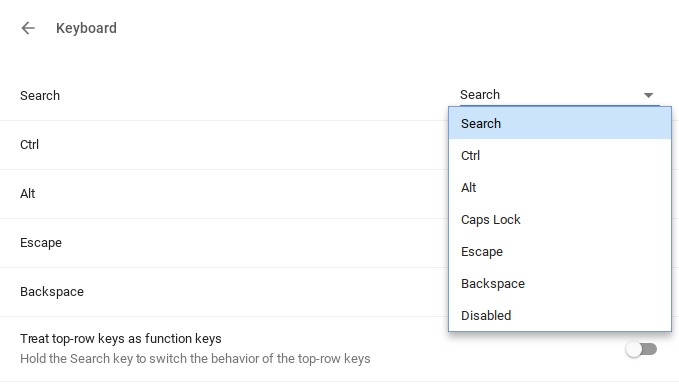
Еще одна уникальная особенность клавиатур Chromebook заключается в том, что они избавились от функциональных клавиш (от F1 до F12), которые обычно встречаются на клавиатурах Windows. В настройках клавиатуры вы также можете переназначить цифровые клавиши, чтобы они действовали как функциональные клавиши, когда вы нажимаете на них клавишу поиска. Вариант использования этой функции может быть, если вы пытаетесь запустить приложение Windows или веб-приложение использует функциональные клавиши, тогда они у вас есть, если они вам нужны.
Конфигурация клавиатуры делает пространство клавиатуры Chromebook эффективным и целенаправленным без ущерба для ряда функций. Теперь вы можете выбрать, какие функции вам нужны, а какие — бесполезны, и соответствующим образом сопоставить свои ключи. Это очень ценный шаг для Chrome OS, и я уверен, что пользователи будут очень его использовать.